edge浏览器设置滚轮翻动网页的教程
时间:2024-03-13 14:27:05作者:极光下载站人气:715
大部分用户的电脑上都会备上edge浏览器,因为它可以为用户带来流畅、快速且安全的网页浏览体验,因此edge浏览器软件吸引了不少的用户前来下载使用,当用户在使用edge浏览器软件时,可以按需进行个性化设置,这样可以在浏览网页的过程中获取到更多的便利,例如有用户问到edge浏览器如何设置滚轮翻动网页的问题,这个问题其实是很好解决的,用户需要打开实验性功能页面,接着搜索Smooth
Scrolling并将右侧选项设置为enabled选项,然后重启浏览器即可解决问题,那么接下来就让小编来向大家分享一下edge浏览器设置滚轮翻动网页的方法教程吧,希望用户在看了小编的教程后,能够从中获取到有用的经验。
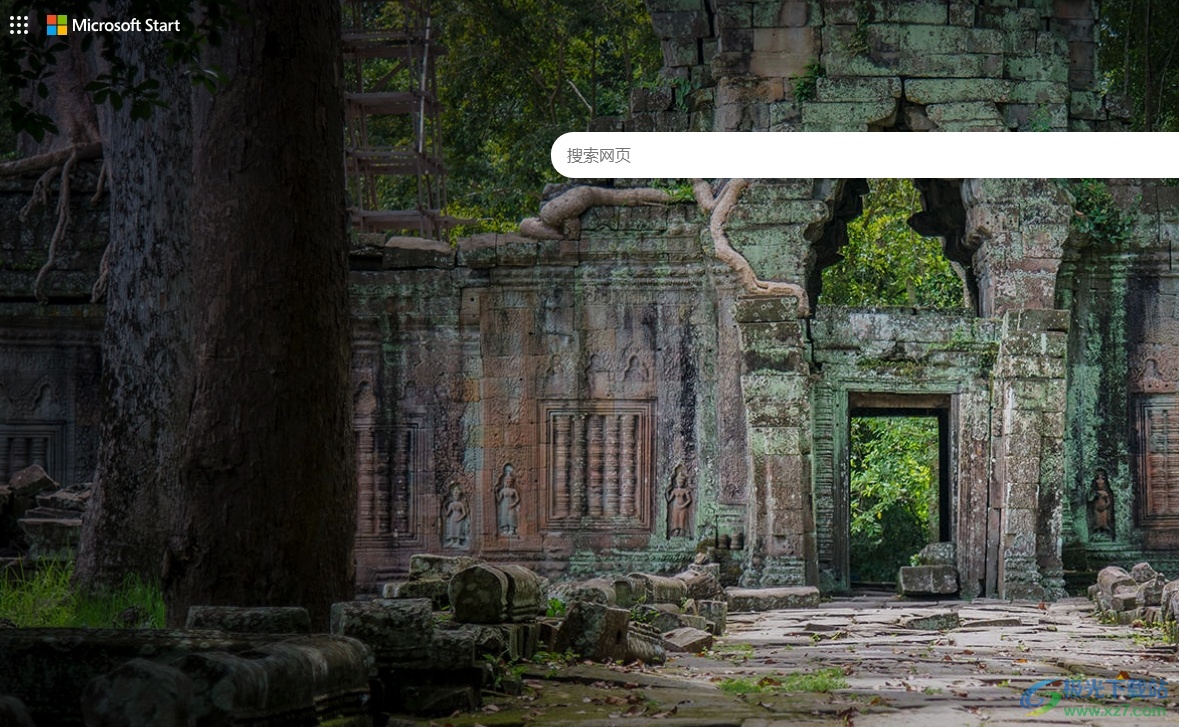
方法步骤
1.用户打开edge浏览器软件,并来到主页上,需要在上方的搜索栏中输入edge://flags
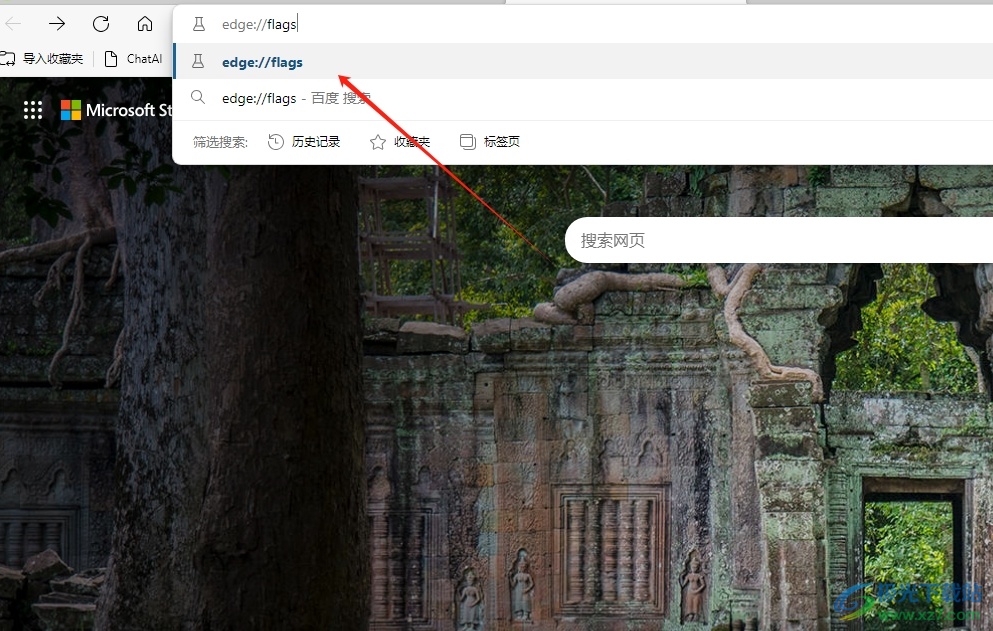
2.按下回车后,用户进入到实验性功能页面上,用户在搜索栏中输入Smooth Scrolling
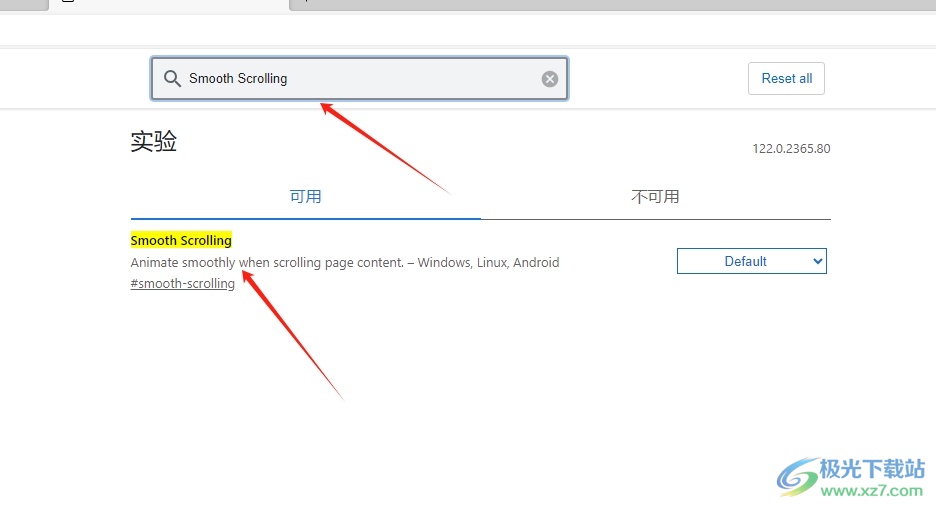
3.这时用户可以看到显示出来的Smooth Scrolling选项,用户在右侧的方框中选择enabled选项选项即可
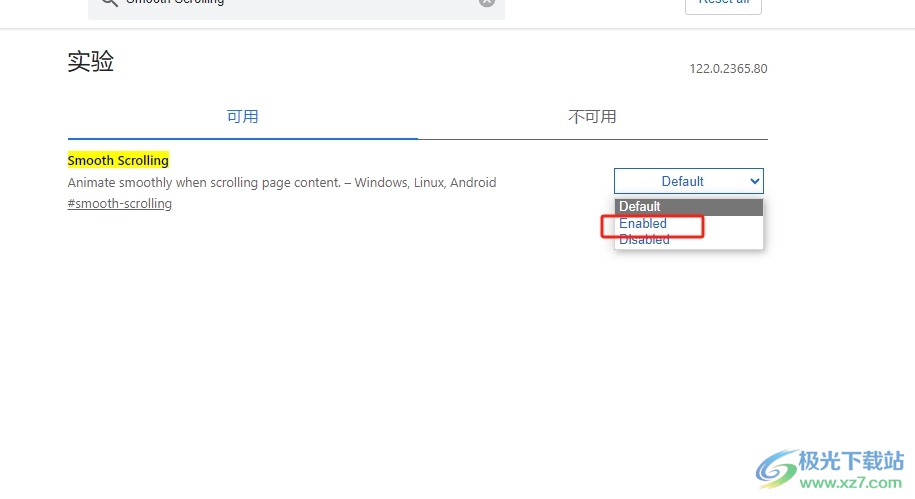
4.完成上述操作后,用户直接在窗口的右下角按下重启按钮就可以了
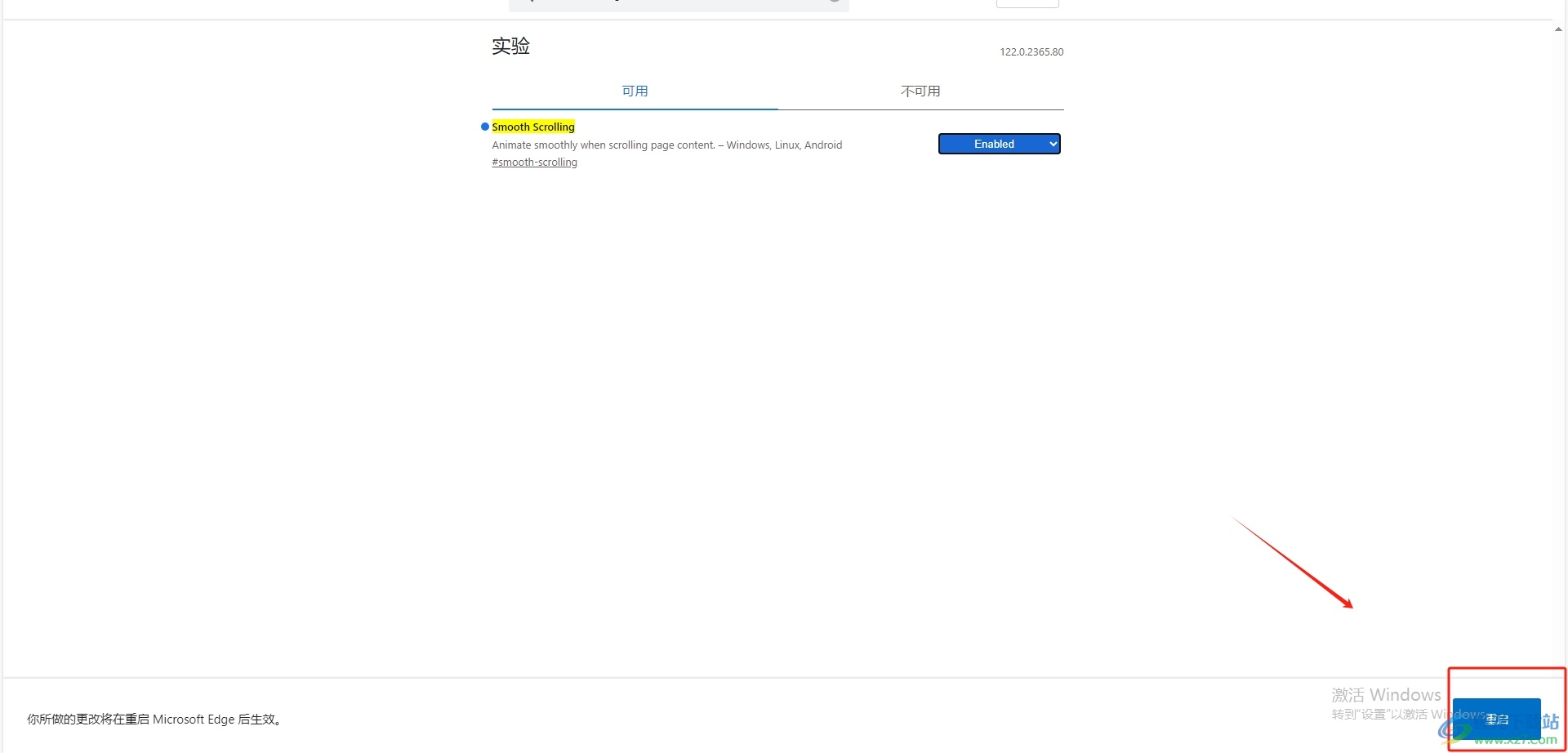
以上就是小编对用户提出问题整理出来的方法步骤,用户从中知道了大致的操作过程为打开实验性功能页面-找到Smooth Scrolling-设置为enabled这几步,方法简单易懂,因此感兴趣的用户可以跟着小编的教程操作试试看。

大小:324 MB版本:v127.0.2651.86环境:WinAll
- 进入下载
相关推荐
相关下载
热门阅览
- 1百度网盘分享密码暴力破解方法,怎么破解百度网盘加密链接
- 2keyshot6破解安装步骤-keyshot6破解安装教程
- 3apktool手机版使用教程-apktool使用方法
- 4mac版steam怎么设置中文 steam mac版设置中文教程
- 5抖音推荐怎么设置页面?抖音推荐界面重新设置教程
- 6电脑怎么开启VT 如何开启VT的详细教程!
- 7掌上英雄联盟怎么注销账号?掌上英雄联盟怎么退出登录
- 8rar文件怎么打开?如何打开rar格式文件
- 9掌上wegame怎么查别人战绩?掌上wegame怎么看别人英雄联盟战绩
- 10qq邮箱格式怎么写?qq邮箱格式是什么样的以及注册英文邮箱的方法
- 11怎么安装会声会影x7?会声会影x7安装教程
- 12Word文档中轻松实现两行对齐?word文档两行文字怎么对齐?
网友评论